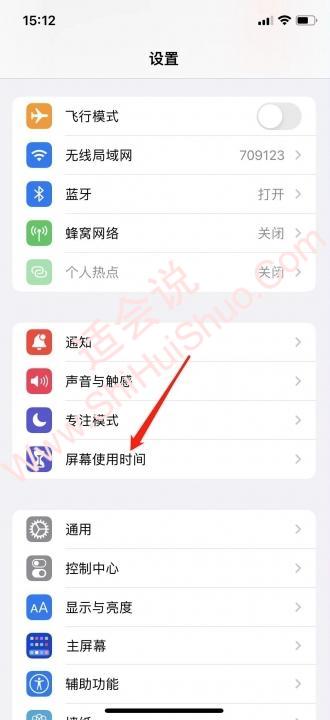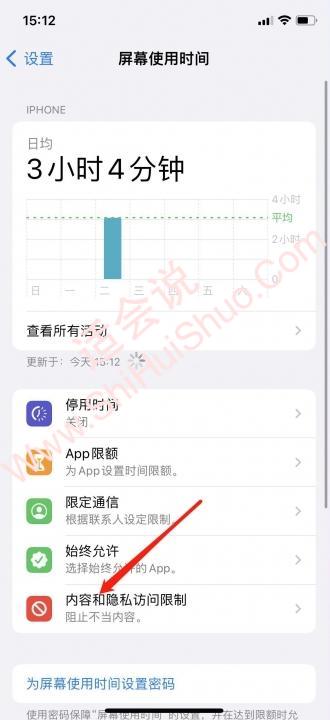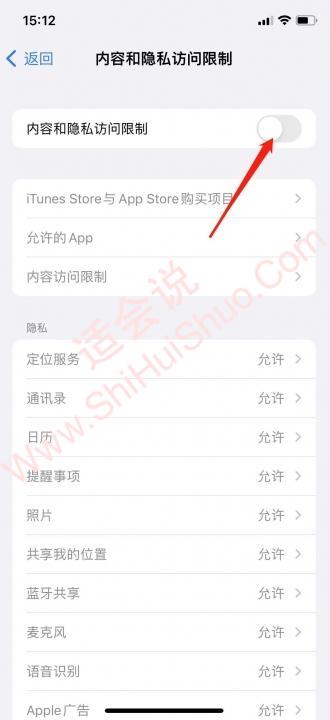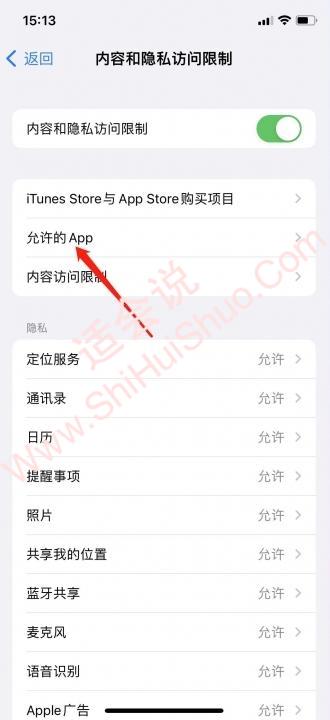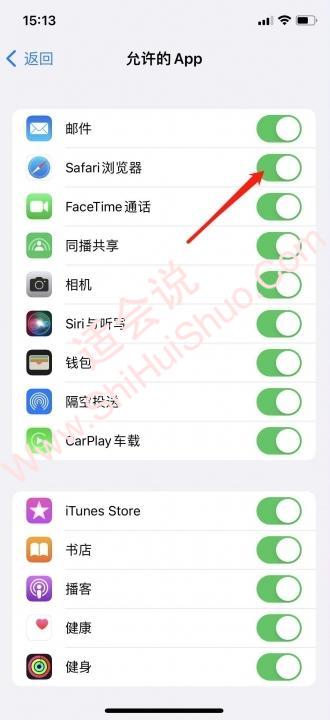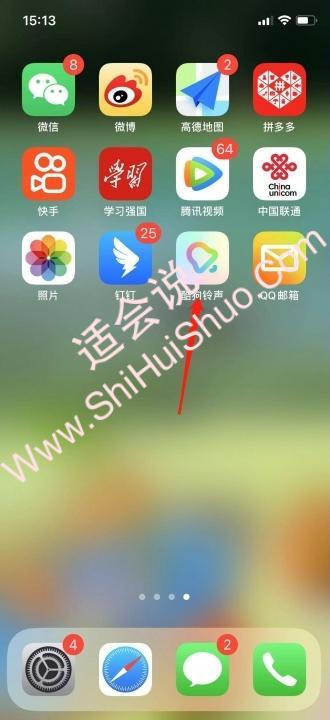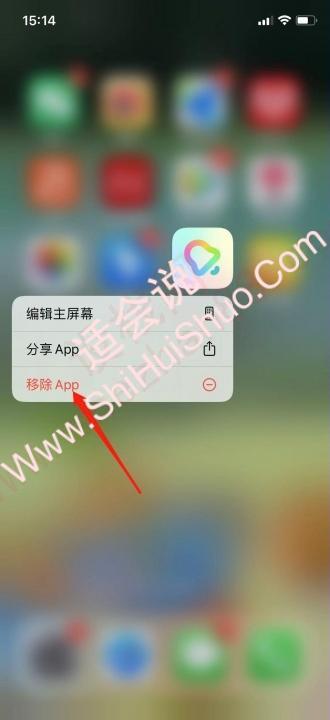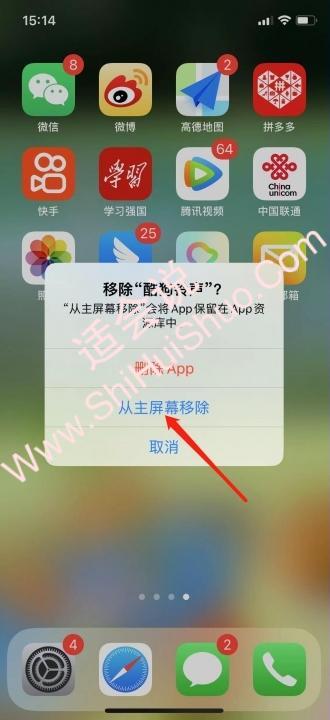苹果如何隐藏应用?本文将详细介绍两种在iPhone 13上隐藏应用程序的方法,助您轻松管理手机隐私。
方法详解
隐藏应用并非删除应用,而是让它们不再轻易被看见。我们提供两种方法,一种限制应用访问,另一种则仅从主屏幕移除。
使用屏幕使用时间限制访问
- 第一步:打开设置
在您的iPhone 13上找到并打开“设置”应用程序。 - 第二步:进入屏幕使用时间
在设置菜单中,找到并点击“屏幕使用时间”选项。 - 第三步:启用内容和隐私访问限制
找到“内容和隐私访问限制”并点击,然后启用该功能的开关。 - 第四步:选择允许的App
系统将提示您选择允许访问哪些应用程序。进入“允许的App”设置。 - 第五步:关闭需要隐藏应用的开关
在此界面,您可以找到所有已安装的应用。关闭您希望隐藏应用的开关,即可限制其访问。
通过此方法,被隐藏的应用将无法被直接启动,有效保护您的隐私。
从主屏幕移除应用
- 第一步:长按应用图标
长按您想隐藏的应用程序图标,直到应用图标开始晃动。 - 第二步:选择移除App
在应用图标左上角出现“X”标志后,点击“移除App”。 - 第三步:确认移除
系统将询问您是“从主屏幕移除”还是“删除App”。选择“从主屏幕移除”,即可将应用从主屏幕移除。
需要注意的是,此方法仅将应用从主屏幕移除,应用本身仍然保留在您的手机中。您可以通过App资源库再次找到这些应用。
相关示意图集
下方是相关图片参考,帮助您更好地理解本文内容:
选择适合您的方法,轻松管理您的iPhone应用,保护您的个人信息。立即开始尝试吧!
暂无评论...